Samotný proces aktualizácie ovládačov neprináša nič zložité, pre mnohých používateľov je to však niečo nepochopiteľné a bez pomoci sprievodcu počítačom v tejto veci nič nie je. Teoreticky má túto úlohu vykonať automatická aktualizácia systému, ale spoľahlivejšia sama osebe.
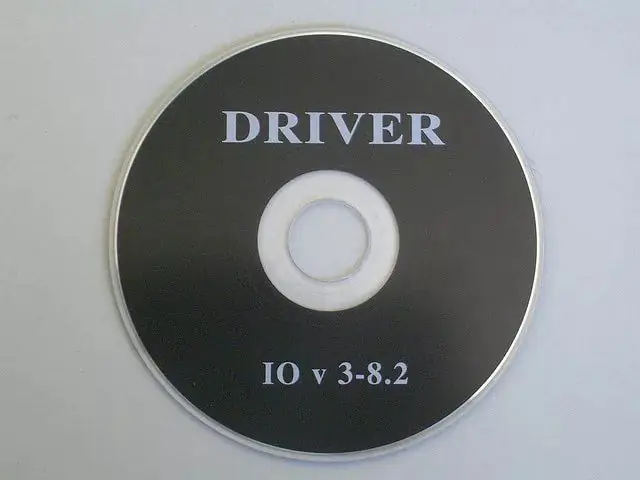
Čo sú to ovládače a prečo ich aktualizovať
Jednoducho povedané, ovládač je malý program, ktorý operačnému systému pomáha vidieť konkrétne zariadenie: tlačiareň, smartphone, webovú kameru atď., Ako aj komponenty samotného počítača.
Vývojári časom vydávajú nové verzie aplikácií, ktoré sú už v systéme nainštalované a používajú sa každý deň. Súhlasom so stiahnutím aktualizovanej verzie už známeho programu získa používateľ nielen aktualizované rozhranie, ale aj vylepšenú funkčnosť. A tu niekedy začnú prekvapenia: program a obslužný program, ktorý bežal stabilne, začne zamŕzať, pracovať nesprávne a sám sa zatvárať. To je dôvod na aktualizáciu zastaraných ovládačov novými, ktoré sú prispôsobené pre nový softvér.
Najbezpečnejšie a najjednoduchšie spôsoby aktualizácie ovládačov
Zvážme niekoľko spôsobov, ako rýchlo aktualizovať ovládače na najnovšie verzie, ktoré nevyžadujú inštaláciu žiadneho špeciálneho programu v počítači. Bude to trvať pár minút času a stabilné pripojenie k internetu.
1. Na webovej stránke výrobcu vyberte v ponuke podpory časť s ovládačmi. Na stránke s aktualizáciou softvéru, ktorá sa otvorí, zadajte operačný systém, bitovú rýchlosť a celý názov zariadenia, pre ktoré chcete aktualizovať ovládač. Pár kliknutí myšou a máte hotovo. Metóda je najspoľahlivejšia z hľadiska antivírusovej bezpečnosti.
2. Bezplatná služba DriverPack Solution bola jednou z prvých, ktorá ponúkla pomoc pri aktualizácii a hľadaní ovládačov, ktoré nie sú nainštalované v systéme. Stránka je jednoduchá a intuitívna. Všetko, čo sa od používateľa vyžaduje, je kliknutie na tlačidlo a stiahnutie. Po spustení analyzátora v počítači sa otvorí okno, v ktorom budú ovládače vyžadujúce aktualizáciu označené začiarknutím.
Poznámka: Je potrebné zrušiť začiarknutie políčok oproti ovládačom a programom, ktoré nepotrebujete, inak budú nainštalované na vašom počítači spoločnosti. Pred každou inštaláciou alebo aktualizáciou ovládača musíte vytvoriť kontrolný bod obnovenia!
P. S Podľa tohto jednoduchého pokynu môžete nielen aktualizovať ovládače, ale aj nainštalovať ich do systému, ak sa stratí disk.






